《美图秀秀》调整图片透明度方法介绍
调整图片的透明度,可以让两张或是多张照片呈现出重叠的虚幻感,我们可以通过调整照片透明度来制作这种类型的图片,还是比较简单的。下面来教一教大家具体的使用方法。
美图秀秀怎么调整图片透明度?
1、打开美图秀秀,点击“新建”,在打开的“新建”窗口中,选择“透明”,然后设置大小 ,最后点击“应用”按钮。
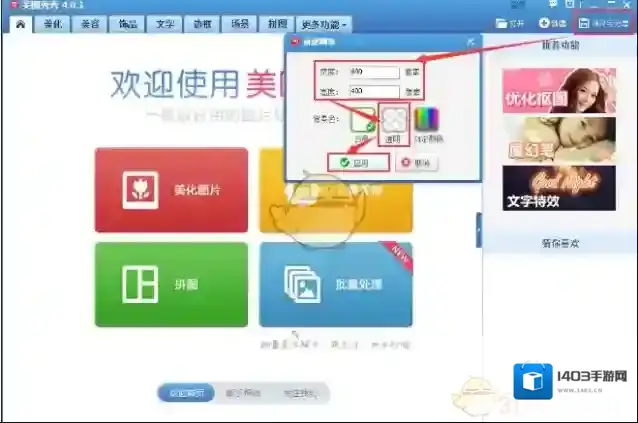
美图秀秀图片
2、切换至“饰品“选项卡,然后点击”导入饰品“按钮。

美图秀秀透明度
3、在打开的”导入饰品“窗口中,选择”用户自定义“按钮,然后点击”导入“按钮。

美图秀秀点击
4、接着将新导入的图片拖动到图片编辑区域中。
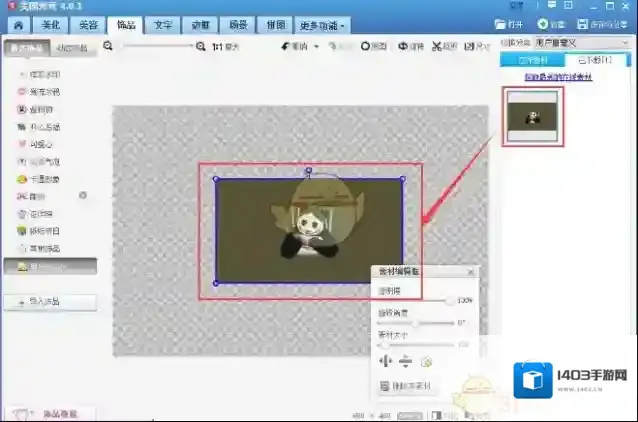
美图秀秀照片
5、此时就会自动弹出一个”图片编辑框“,通过调整其中的”透明度“滑块,就可改变图片的透明度。
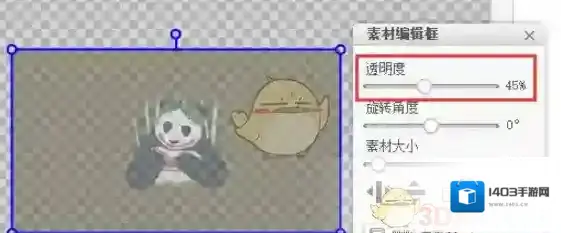
美图秀秀按钮
6、接下来,我们可以增加更多的效果上去。点击”美化“选项卡,然后选择”背景虚化“按钮,通过涂抹就可以做出更加逼真的效果来。


修改透明度的图片不要保存为*.JPG文件,被虚化的图片有透明图层,需要使用*.PNG文件格式保存。
应用厂商信息
- 应用厂商: 厦门美图网科技有限公司
- 应用备案: 暂无
- 权限说明: 点击查看
- 隐私政策: 点击查看
美图秀秀应用相关内容
-
《美图秀秀》放大图片中的一部分方法
1、打开美图秀秀软件,点击图片美化; 2、然后进入到选择图片的页面中,点击图片; 3、进入到P图的页面之后在功能区找到标记点击; 4、点击过标记之后在点击放大镜然后在选择一个特效,选择好之后点击照片要放大的地方,最后在调整一下倍数、描边即可。 本文内...2025-07-29 -
《美图秀秀》拼长图教程
1、打开美图秀秀软件,进入到美图秀秀页面之后点击拼图; 2、然后会进入到选择图片的页面,选项好图片之后点击右下方的开始拼图; 3、进入到拼图的页面后点击下方的模板,点击过模板之后在选项中滑动找到长图模板点击即可。 本文内容来源于互联网,如有侵权请联系...2025-07-29 -

-
《美图秀秀》剪辑视频方法
1、打开美图秀秀,进入首页,点击“视频剪辑”。 2、然后在弹出来的页面中选择你需要的视频,点击“开始编辑”。 3、最后进入视频剪辑页面,调整好参数,点击“保存”即可。 本文内容来源于互联网,如有侵权请联系删除。2025-07-25 -
《美图秀秀》修鼻子方法
1、打开美图秀秀APP,继续点击软件界面人像美容按钮进入。 3、在软件界面点击面部重塑按钮,我们进入新页面。 4、点击鼻子菜单,我们在下方子菜单中点击左侧大小按钮,从而通过滑动条按钮来调整鼻子的大小。 5、也可以点击提升按钮来让鼻子变高,还可以点击右...2025-07-17 -
《美图秀秀》闪光灯关闭方法
1、打开美图秀秀后,点击打开相机 2、打开相机后,点击右上角的...功能菜单 3、点击闪光灯按钮关闭闪光灯即可。 本文内容来源于互联网,如有侵权请联系删除。2025-07-17 -
《美图秀秀》拍照闪光灯设置方法
1、打开美图秀秀后,点击首页的相机 2、打开相机后,点击右上角的...功能菜单 3、点击上方的闪光灯按钮,即可开启或关闭该功能。2025-07-12 -
《美图秀秀》为图片添加文字教程
使用美图秀秀为图片添加文字其实是非常方便的,但是很多小伙伴刚开始用美图秀秀这款软件所以还不太清楚其中的功能,不知道该如何操作。这里小编就来为大家介绍一下美图秀秀手机版和电脑版为图片添加文字的具体操作方法。 手机版 1、打开美图秀秀手机APP,点击图片...2025-07-05 -





发表回复
评论列表 ( 0条)